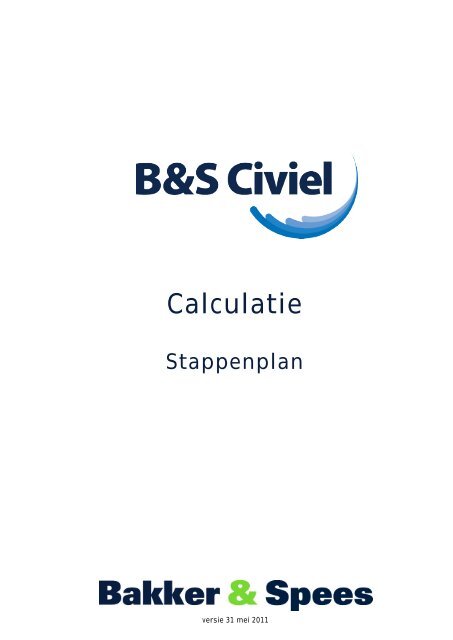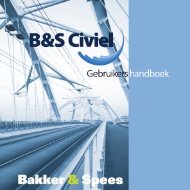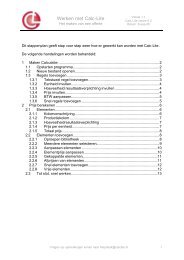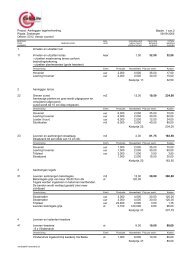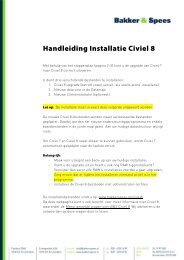Stappenplan Civiel Calculatie - Bakker & Spees
Stappenplan Civiel Calculatie - Bakker & Spees
Stappenplan Civiel Calculatie - Bakker & Spees
Create successful ePaper yourself
Turn your PDF publications into a flip-book with our unique Google optimized e-Paper software.
<strong>Calculatie</strong><br />
<strong>Stappenplan</strong><br />
versie 31 mei 2011
I n h oudsopgave<br />
1 Inleiding 3<br />
2 <strong>Calculatie</strong> opstarten 4<br />
3 Elementen (tarieven) toevoegen 8<br />
3.1 Onbekende elementen toevoegen 11<br />
4 Elementen (werkpakketten) toevoegen 12<br />
5 RAW-Bestek matchen met calculatiesets 14<br />
6 Zelfstandige calculatie opstellen 16<br />
7 Afprijzen van elementen 18<br />
8 Afdrukmogelijkheden 18<br />
<strong>Stappenplan</strong> B&S <strong>Civiel</strong> <strong>Calculatie</strong> blad 2 van 18
1 I n leiding<br />
<strong>Civiel</strong> <strong>Calculatie</strong> is een omvangrijk programma waarmee u kunt calculeren; van RAW-bestekken en<br />
kostenramingen tot offertes.<br />
Dit stappenplan laat u de basis van het werken met <strong>Civiel</strong> <strong>Calculatie</strong> zien.<br />
Als voorbeeld wordt steeds een RAW-bestek genomen. Voor het calculeren is het vanzelfsprekend<br />
niet noodzakelijk om met RAW te werken; de functionaliteiten in <strong>Civiel</strong> <strong>Calculatie</strong> verschillen niet ten<br />
opzichte van een calculatie die niet gebaseerd is op een RAW-bestek.<br />
<strong>Stappenplan</strong> B&S <strong>Civiel</strong> <strong>Calculatie</strong> blad 3 van 18
2 <strong>Calculatie</strong> opstarten<br />
Als eerste opent u een bestand. Dat kan door te kiezen voor [Bestand] [Nieuw] of u opent een be-<br />
staand bestand of RAW-bestek. Bij [Bestand] [Nieuw] kiest u voor het sjabloon calculatie.<br />
Als een bestand geopend is, moet u eerst het programma in de calculatiemodus zetten.<br />
Dit doet u eenvoudigweg door de C op de knoppenbalk te activeren.<br />
<strong>Stappenplan</strong> B&S <strong>Civiel</strong> <strong>Calculatie</strong> blad 4 van 18
In het geopende bestand kunt u direct naar [Deel 2.2 Nadere beschrijving] (Werkbeschrijving) toe-<br />
gaan. Dat kan op twee manieren:<br />
o Als eerste met de bladerfunctie uit de knoppenbalk.<br />
o Als tweede met de Bestekstructuur aan de linkerzijde.<br />
<strong>Stappenplan</strong> B&S <strong>Civiel</strong> <strong>Calculatie</strong> blad 5 van 18
Deel 2.2 opent automatisch in het beeld Inschrijfstaat.<br />
Wanneer u het beeld op Werkbeschrijvingen zet, wordt de gehele bestekspost (werkomschrijving)<br />
getoond.<br />
<strong>Stappenplan</strong> B&S <strong>Civiel</strong> <strong>Calculatie</strong> blad 6 van 18
Bijvoorbeeld:<br />
In bovenstaande afbeelding kunt u zien dat de tekst verschillende kleuren heeft. Op de inschrijfstaat<br />
is bijna alle tekst groen en dus mutabel. Rode tekst op de werkbeschrijving is vaste tekst en kunt u<br />
niet wijzigen.<br />
<strong>Stappenplan</strong> B&S <strong>Civiel</strong> <strong>Calculatie</strong> blad 7 van 18
3 Elementen (tarieven) toevoegen<br />
U kunt nu beginnen met het toevoegen van de eerste elementen aan de calculatie.<br />
Om dit te doen opent u de Verkenner.<br />
De Verkenner geeft toegang tot alle bibliotheken van uw <strong>Civiel</strong>pakket. Dat kunnen verschillende cal-<br />
culatiesets zijn, maar ook geopende bestanden, moederbestanden enzovoort.<br />
<strong>Stappenplan</strong> B&S <strong>Civiel</strong> <strong>Calculatie</strong> blad 8 van 18
Afhankelijk van de instellingen en rechten kunt u kiezen voor een calculatieset die tarieven bevat. U<br />
kunt door het openen van een calculatieset door de elementen heen navigeren (tarieven in dit voor-<br />
beeld).<br />
U kunt een element slepen naar de regel (werkbeschrijving) die onderbouwd moet worden. Vervol-<br />
gens laat u het element op deze regel los.<br />
<strong>Stappenplan</strong> B&S <strong>Civiel</strong> <strong>Calculatie</strong> blad 9 van 18
De productie of de hoeveelheid kan nu worden ingevuld.<br />
De kraan verzet 10m per uur en is dus 4 uur bezig met 40m. Als u 4 uur invult, rekent het programma<br />
de bijhorende productie automatisch uit.<br />
De ingezette hoeveelheid wordt vermenigvuldigd met de prijs per eenheid (bepaald in de stamgege-<br />
vens) en doorgeteld naar een prijs per eenheid en een inschrijfprijs.<br />
Meerdere elementen (tarieven) worden op dezelfde wijze aangevuld en doorgerekend.<br />
<strong>Stappenplan</strong> B&S <strong>Civiel</strong> <strong>Calculatie</strong> blad 10 van 18
3.1 Onbekende elementen toevoegen<br />
Als u elementen wilt aanvullen die niet in de calculatiesets voorkomen, kunt u vrije elementregels<br />
gebruiken.<br />
Onder elk hoofdstuk in de Verkenner vindt u een xx99-element.<br />
Als u Vrij (Elementen) naar een bestekspost sleept, kan de tekst en de prijs worden aangepast. Vrije<br />
elementen hebben een lichtblauwe kleur in plaats van de donkerblauwe kleur van de vaste (in de cal-<br />
culatieset bestaande) elementen.<br />
<strong>Stappenplan</strong> B&S <strong>Civiel</strong> <strong>Calculatie</strong> blad 11 van 18
4 Elementen (werkpakketten) toevoegen<br />
Op dezelfde wijze als elementen (tarieven) kunt u werkpakketten toevoegen. Werkpakketten zijn ook<br />
elementen, maar ze staan op een hoger niveau.<br />
U gebruikt hiervoor de Verkenner en opent de werkpakketten. In onderstaande afbeelding wordt Ar-<br />
chidat gebruikt, maar dit kan natuurlijk elke willekeurige calculatieset zijn.<br />
In het deelvenster van de Verkenner ziet u de onderbouwing van het werkpakket staan.<br />
Om het werkpakket te gebruiken sleept u het naar de bestekspost.<br />
<strong>Stappenplan</strong> B&S <strong>Civiel</strong> <strong>Calculatie</strong> blad 12 van 18
U ziet de oranje tekst (van het gekozen werkpakket) en de blauwe tekst (van de bijhorende elemen-<br />
ten). De oranje regel heeft ook een prijs per eenheid. Zo kunnen verschillende prijzen van werkpak-<br />
ketten afzonderlijk binnen een bestekspost worden berekend en worden herleid.<br />
Op het moment dat een werkpakket in de calculatie staat is het weer geheel mutabel.<br />
<strong>Stappenplan</strong> B&S <strong>Civiel</strong> <strong>Calculatie</strong> blad 13 van 18
5 RAW-Bestek matchen met calculatiesets<br />
Aan een RAW-bestek kunt u alle bestaande werkpakketten uit de verschillende calculatiesets toe-<br />
voegen. Het programma vergelijkt de bestaande calculatieset met de RAW-hoofdcodes en deficodes.<br />
Met [Bewerken] [Posten matchen] maakt u direct een match met de calculatiesets. Het is ook moge-<br />
lijk om met bestaande bestekken te matchen.<br />
<strong>Stappenplan</strong> B&S <strong>Civiel</strong> <strong>Calculatie</strong> blad 14 van 18
In bovenstaand deelvenster ziet u de onderbouwing.<br />
Kies het juiste werkpakket en neem de onderbouwing over naar de calculatie.<br />
<strong>Stappenplan</strong> B&S <strong>Civiel</strong> <strong>Calculatie</strong> blad 15 van 18
6 Zelfstandige calculatie opstellen<br />
Bij het opstellen van een eigen werkbeschrijving kunt u op dezelfde manier calculeren als in de bo-<br />
venstaande stappen omschreven. Kies voor het openen van een nieuw bestand in plaats van een be-<br />
staand bestand.<br />
Gebruik het calculatiesjabloon als basis.<br />
<strong>Stappenplan</strong> B&S <strong>Civiel</strong> <strong>Calculatie</strong> blad 16 van 18
Dubbelklik in het sjabloon op de gewenste positie; als eerste boven de negen en onder de begroting<br />
om posten aan te maken.<br />
Dubbelklik tussen de 1 en de 9 om een bestekspost aan te maken. Bevestig met een muisklik het<br />
aanmaken van het postnummer.<br />
Stel vervolgens de werkomschrijving op.<br />
Standaard staat de weergave op Inschrijfstaat. Er is dan maar een enkele regel mogelijk.<br />
Pas de weergave aan om meerdere regels tekst binnen een werkbeschrijving aan te maken.<br />
Gebruik de tab-toets om door de werkbeschrijving te springen, zodat u ook de eenheid en de hoe-<br />
veelheid resultaatsverplichting in kunt vullen.<br />
De werkbeschrijving kunt u nu onderbouwen met elementen.<br />
<strong>Stappenplan</strong> B&S <strong>Civiel</strong> <strong>Calculatie</strong> blad 17 van 18
7 Afprijzen van elementen<br />
Alle elementen (tarieven) worden onder in de calculatie in het overzicht [Tarieven in de begroting]<br />
getoond.<br />
o De kolommen laten de volgende informatie zien:<br />
o <strong>Calculatie</strong>set waaruit het element komt;<br />
o Nummer van het element;<br />
o Omschrijving van het element;<br />
o Eenheid van het element;<br />
o Basisprijs;<br />
o Opslag (positief of negatief);<br />
o Prijs die in de calculatie wordt gebruikt;<br />
o Hoeveelheid in de calculatie;<br />
o Totaalbedrag in de calculatie;<br />
o Percentage van de subtotaal.<br />
Als de prijs van de elementen moet worden aangepast, kunt u het opslagpercentage of de prijs in de<br />
calculatie aanpassen. De basisprijs wordt in principe niet aangepast.<br />
De vrije elementen (xx99) worden niet getoond, omdat deze immers per regel uniek zijn.<br />
8 Afdrukmogelijkheden<br />
In onderstaande afbeelding ziet u de verschillende afdrukmogelijkheden. Kies voor [Bestand] [Af-<br />
drukvoorbeeld] en maak een selectie. Stel bij de afdrukinstellingen de juiste afdruk samen.<br />
<strong>Stappenplan</strong> B&S <strong>Civiel</strong> <strong>Calculatie</strong> blad 18 van 18